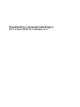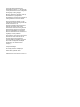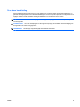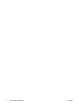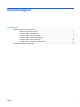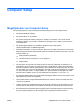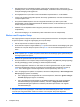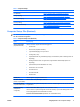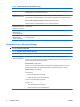Computer Setup (F10) Utility Guide - HP Compaq 6000 Pro Models
●
Geïntegreerde I/O-functionaliteit beveiligen, waaronder de seriële poorten, USB-poorten en
parallelle poorten, audio en ingebouwde netwerkadapter, zodat deze niet kunnen worden gebruikt
tenzij de beveiliging wordt opgeheven.
●
De mogelijkheid om op te starten vanaf verwisselbare schijfeenheden in- of uitschakelen.
●
Fouten in de systeemconfiguratie oplossen die wel zijn gedetecteerd, maar niet automatisch zijn
verholpen tijdens POST.
●
De systeeminstallatie kopiëren door de configuratie-informatie op te slaan op een USB-
flashapparaat of ander opslagapparaat dat een diskette emuleert, en die informatie op een of meer
andere computers te herstellen.
●
Zelftests voor een bepaalde vaste schijf (ATA) uitvoeren (indien ondersteund door de
schijfeenheid).
●
DriveLock-beveiliging in- of uitschakelen (indien ondersteund door de schijfeenheid).
Werken met Computer Setup
Het hulpprogramma Computer Setup kan alleen worden geactiveerd wanneer u de computer inschakelt
of opnieuw opstart. U krijgt als volgt toegang tot Computer Setup:
1. Zet de computer aan of start de computer opnieuw op.
2. Druk nadat de computer is ingeschakeld op F10 op het moment dat het monitorlampje groen gaat
branden om Computer Setup te openen. Druk op Enter om een eventueel beginscherm over te
slaan.
OPMERKING: Als u niet op het juiste moment op F10 drukt, start u de computer opnieuw op en
drukt u opnieuw op F10 (maar nu op het moment dat het monitorlampje groen gaat branden) om
het hulpprogramma te openen.
3. Selecteer de gewenste taal in de lijst en druk op Enter.
4. De vijf hoofdmenu's van Computer Setup worden weergegeven: File (Bestand), Storage (Opslag),
Security (Beveiliging), Power (Voeding) en Advanced (Geavanceerd).
5. Gebruik de pijltoetsen naar links en naar rechts om naar het gewenste menu te gaan. Gebruik
vervolgens de pijltoetsen omhoog en omlaag om de gewenste optie te selecteren en druk op
Enter. Als u wilt teruggaan naar het beginscherm van Computer Setup, drukt u op Esc.
6. Als u uw wijzigingen wilt opslaan en toepassen, selecteert u File (Bestand) > Save Changes and
Exit (Wijzigingen opslaan en afsluiten).
●
Als u wijzigingen heeft aangebracht die u niet wilt toepassen, selecteert u Ignore Changes
and Exit (Wijzigingen negeren en afsluiten).
●
Als u de instellingen wilt terugzetten op de fabrieksinstellingen of de eerder opgeslagen
standaardinstellingen (bij bepaalde modellen), selecteert u Apply Defaults and Exit
(Standaardinstellingen toepassen en afsluiten). Met deze optie herstelt u de originele
standaardinstellingen.
VOORZICHTIG: Schakel de computer NOOIT uit terwijl de wijzigingen in de configuratie van
Computer Setup worden opgeslagen, omdat anders het CMOS beschadigd kan raken. U kunt de
computer pas veilig uitschakelen nadat u het scherm van Computer Setup heeft afgesloten.
2 Computer Setup NLWW